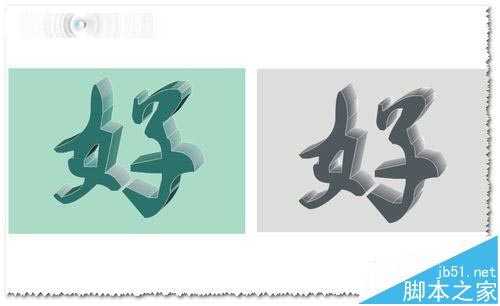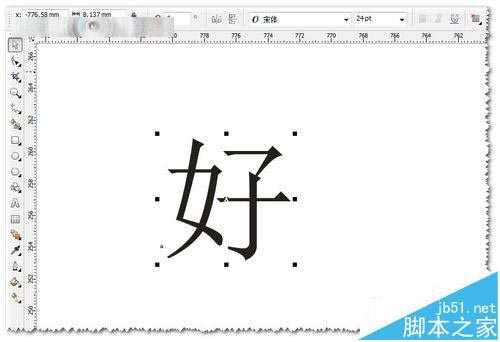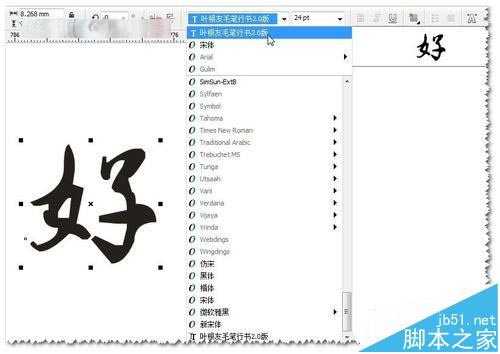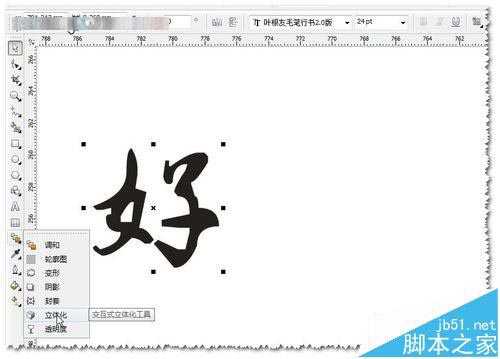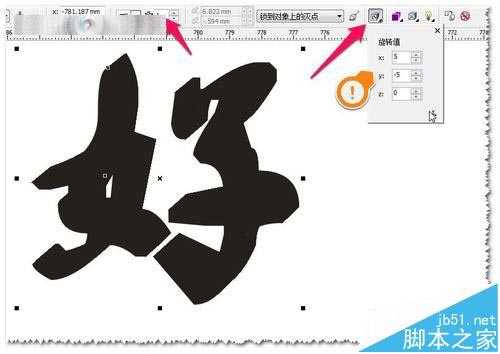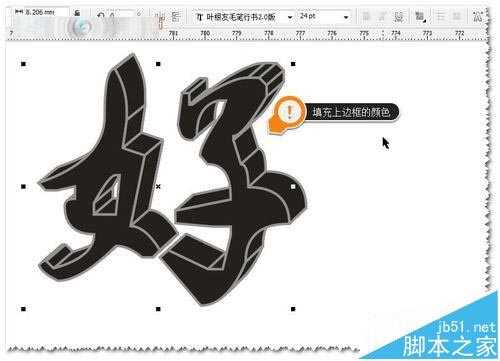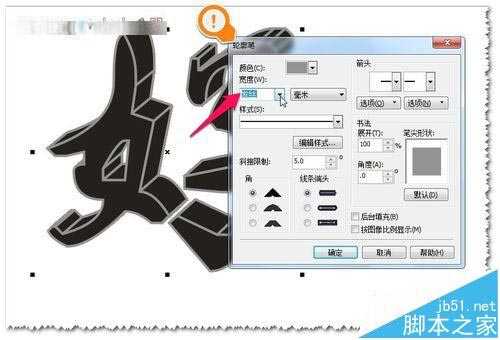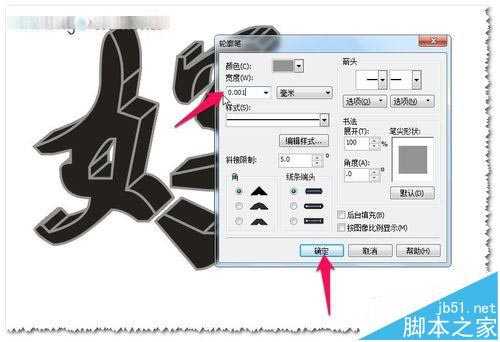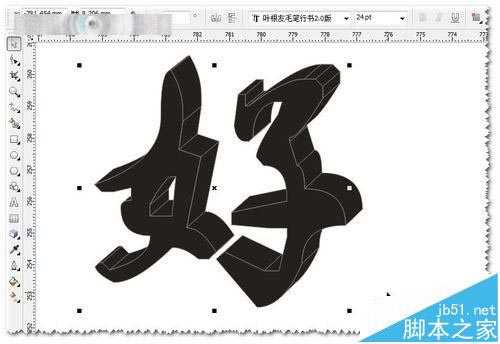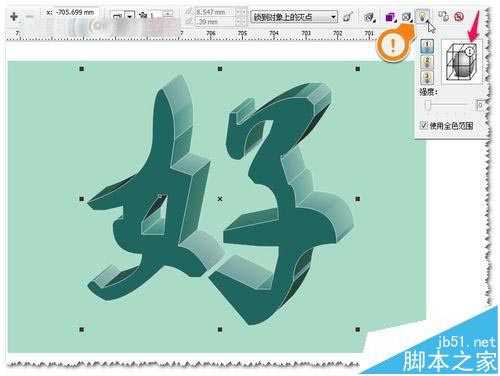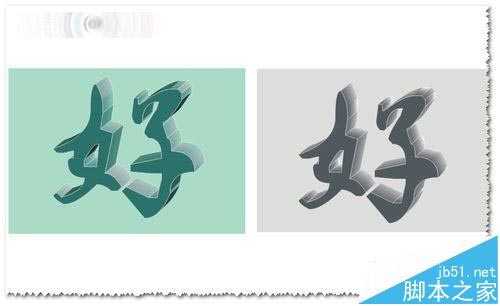CDR怎么绘制漂亮的水晶体立体字?
平面设计 发布日期:2024/9/24 浏览次数:1
正在浏览:CDR怎么绘制漂亮的水晶体立体字?
世界任何事物总是会有这样那样的缺点,也就是这样才造就了多彩的世界。每个人看事物的角度,思维等等各种不同理解——才演义出这样多姿多彩的不同人生。世界不会缺少美——只是缺少了发现美的眼睛及用心去感受的你和我!!!那么苦逼的设计师们也是美的——总是设置出各种各样的美好的事物!!!现在简单介绍一下:CDR教程:如何绘制漂亮的晶体立体字?
1、这次主要介绍如何灵活应用立体化工具中的各种工具,绘制漂亮的晶体立体字——首先要有文字——使用文字工具。如图
2、使用文字工具——这里输入“好”——选择一个你喜欢的字体。(当然你还可以设置自己的字体哦!)如图
3、选中文字——点击立体化工具——做出立体效果——并调节好深度及立体的方向。如图
4、选中立体图形——右键调色版中你想要的颜色填充上边框的颜色发。如图
5、这时你会发现边框太粗了有些生硬,那么怎么调节边框的粗细呢?按F12弹出轮廓笔对话框。如图
6、在轮廓笔中的宽度输入为0.001——这个数值,当然这个数值可以根据你的文字大小进行自己设置。如图
7、设置好轮廓宽度,点击确定——发现这下的边框就好看多了。如图
8、然后对立体文字进行颜色的设置更改——选择立体化工具中的颜色——使用递减的颜色——原始文字的颜色也进行更改。如图
9、加上一个淺色的底色——这个漂亮的晶体立体字就基本完成了。如图
10、不过你还可以对立体字添加照明——使晶体立体字更加有质感,更加美观~~~如图
11、你可以使用不同的照明及颜色的设置——让晶体立体字产生不同的效果。这里绘制了两个不同的漂亮的晶体立体字进行对比。如图
相关推荐:
文档怎么查找有没有未转曲的文字?
CDRCDR怎么做弧形文字或者环形文字?
荣耀猎人回归!七大亮点看懂不只是轻薄本,更是游戏本的MagicBook Pro 16.
人们对于笔记本电脑有一个固有印象:要么轻薄但性能一般,要么性能强劲但笨重臃肿。然而,今年荣耀新推出的MagicBook Pro 16刷新了人们的认知——发布会上,荣耀宣布猎人游戏本正式回归,称其继承了荣耀 HUNTER 基因,并自信地为其打出“轻薄本,更是游戏本”的口号。
众所周知,寻求轻薄本的用户普遍更看重便携性、外观造型、静谧性和打字办公等用机体验,而寻求游戏本的用户则普遍更看重硬件配置、性能释放等硬核指标。把两个看似难以相干的产品融合到一起,我们不禁对它产生了强烈的好奇:作为代表荣耀猎人游戏本的跨界新物种,它究竟做了哪些平衡以兼顾不同人群的各类需求呢?
人们对于笔记本电脑有一个固有印象:要么轻薄但性能一般,要么性能强劲但笨重臃肿。然而,今年荣耀新推出的MagicBook Pro 16刷新了人们的认知——发布会上,荣耀宣布猎人游戏本正式回归,称其继承了荣耀 HUNTER 基因,并自信地为其打出“轻薄本,更是游戏本”的口号。
众所周知,寻求轻薄本的用户普遍更看重便携性、外观造型、静谧性和打字办公等用机体验,而寻求游戏本的用户则普遍更看重硬件配置、性能释放等硬核指标。把两个看似难以相干的产品融合到一起,我们不禁对它产生了强烈的好奇:作为代表荣耀猎人游戏本的跨界新物种,它究竟做了哪些平衡以兼顾不同人群的各类需求呢?